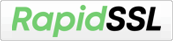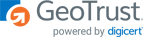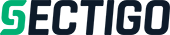Na naszych serwerach, w wybranych pakietach hostingowych, możesz bardzo wygodnie utrzymywać aplikacje Node.js. Wygodny interfejs pozwala wybrać konkretną wersję Node.js dla danej aplikacji. Pozwala to na lepsze wykorzystanie konta.
Aby przejść do konfiguratora aplikacji NodeJS, zaloguj się do panelu swojego serwera i znajdź opcję wyboru wersji Node.js.
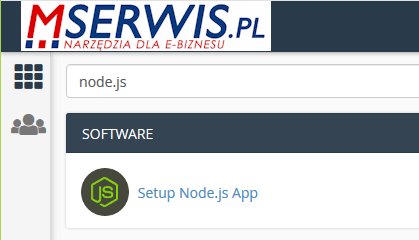
Otworzy się lista aplikacji Node.js, która początkowo będzie pusta.
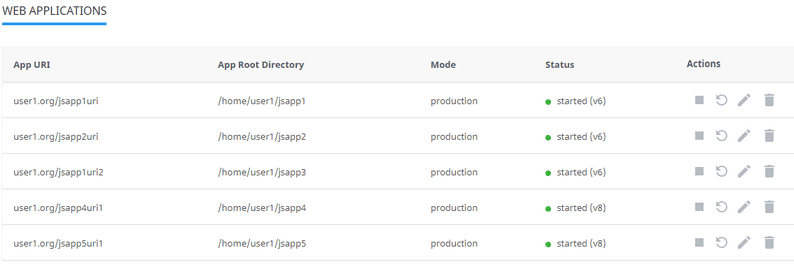
Na liście aplikacji znajduje się kilka kolumn:
- App URI — adres URI aplikacji łącznie z nazwą domeny
- App Root Directory — katalog źródłowy aplikacji względem katalogu głównego konta
- Mode — tryb może być rozwojowy bądź produkcyjny
- Status — started/stopped — pokazuje, czy aplikacja jest uruchomiona oraz w jakiej wersji
- Actions — pozwala na uruchomienie, restart, zatrzymanie, edycję lub usunięcie danej aplikacji
Zarządzanie aplikacjami Node.js
Uruchamianie aplikacji Node.js
Aby uruchomić zatrzymaną aplikację kliknij ikonę Start w kolumnie Actions przy danej aplikacji. Gdy aplikacja zostanie uruchomiona, ikona Start zamieni się w ikonę Stop.
Zatrzymywanie aplikacji Node.js
Aby zatrzymać uruchomioną aplikację kliknij w ikonę Stop przy danej aplikacji. Ikona Stop zamieni się w ikonę Start.
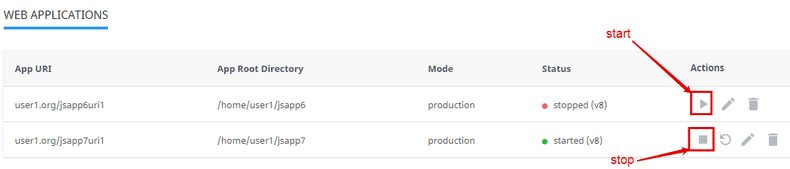
Restart aplikacji Node.js
Możesz ponownie uruchomić dowolną aplikację. W kolumnie Actions kliknij ikonę Restart. Cała linia z daną aplikacją zostanie zamrożona aż do momentu zakończenia restartu.
Usuwanie aplikacji Node.js
Aby usunąć aplikację, kliknij ikonkę kosza w kolumnie Actions przy danej aplikacji. W dodatkowym oknie ze względów bezpieczeństwa musisz dodatkowo potwierdzić chęć usunięcia aplikacji. Następnie aplikacja zostanie usunięta z listy.
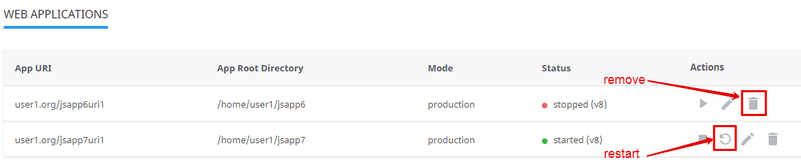
Edycja aplikacji Node.js
Aby edytować aplikację kliknij ikonę ołówka w kolumnie Actions przy danej aplikacji.
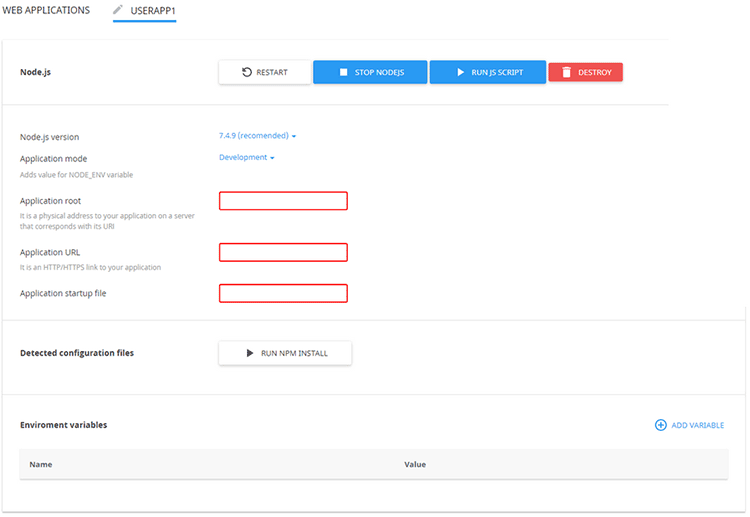
Następujące opcje są dostępne na tym ekranie:
- Restart aplikacji — kliknij przycisk Restart.
- Zatrzymaj Node.js — kliknij przycisk Stop Node.js.
- Uruchom skrypt JavaScript — kliknij przycisk Run JS Script, aby uruchomić komendę określoną w sekcji Scripts pliku package.json. Podaj nazwę skryptu do uruchomienia wraz z wymaganymi parametrami i kliknij OK.
- Usuń aplikację — kliknij przycisk Delete i dodatkowo potwierdź operację.
- Zmień wersję Node.js — wybierz wersję Node.js z listy rozwijanej.
- Zmień tryb uruchomienia aplikacji — produkcyjny albo rozwojowy (developerski).
- Ustaw główny adres aplikacji — wpisz adres fizyczny do aplikacji zgodny z jej URI.
- Ustaw URL aplikacji — podaj link HTTP/HTTPS do aplikacji.
- Ustaw plik uruchomieniowy aplikacji — ustaw jako plik NAME.js.
- Komenda Run npm install — kliknij przycisk Run npm install aby zainstalować pakiety opisane w pliku package.json.
- Dodaj zmienne środowiskowe — kliknij Add Variable i wprowadź nazwę oraz wartość.